Windows Photo Viewer er blevet erstattet med den nye Photos-app i Windows 10, og det er standardbilledfremviseren i Windows 10. Photos-appen er ganske imponerende og tilbyder nu en lang række funktioner.
Hvis du har brugt Windows 10 og Photos app siden udgivelsen af Windows 10, husker du sandsynligvis, at Photos-appen bare var en grundlæggende billedfremviser med meget få redigeringsmuligheder igen. I løbet af de sidste tre år har Photos app modtaget mange nye funktioner, og det er nu nemt den bedste billedfremviser derude til Windows 10.
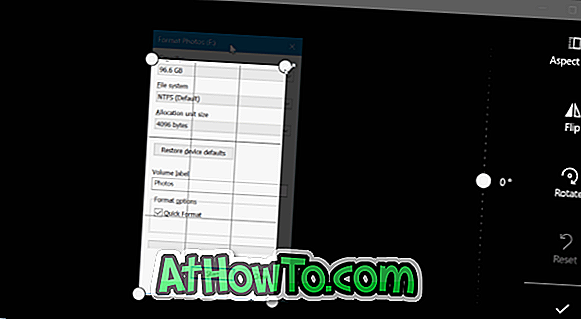
Udover at se billeder og redigere dem kan det også hjælpe dig med at redigere og oprette videoer. Du kan f.eks. Trimme videofiler ved hjælp af Photos app.
Hvis du skal beskære en billedfil, kan du også gøre det. Du behøver ikke Paint eller et tredjepartsprogram til beskæring af billeder.
Beskær billeder i Windows 10 Photos app
I denne vejledning kan vi se, hvordan du bruger appen Fotos til at beskære billeder i Windows 10.
Trin 1: Åbn billedfilen med appen Fotos. Hvis Billeder er standardbilledfremviseren, skal du bare dobbeltklikke på et billede for at åbne det med Fotos. Hvis det ikke er standardbilledfremviseren, skal du højreklikke på billedfilen, klikke på Åbn med og derefter klikke på Fotos.
Trin 2: Klik overalt i appen Billeder for at afsløre den skjulte værktøjslinje.
Trin 3: Klik på Rediger og Opret for at se rullemenuen. Klik nu på knappen Rediger .
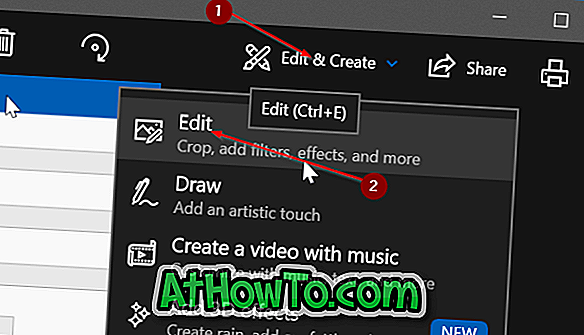
Trin 4: Du vil nu se et nyt panel på højre side med Crop and rotate knappen. Klik på knappen Crop and rotate .
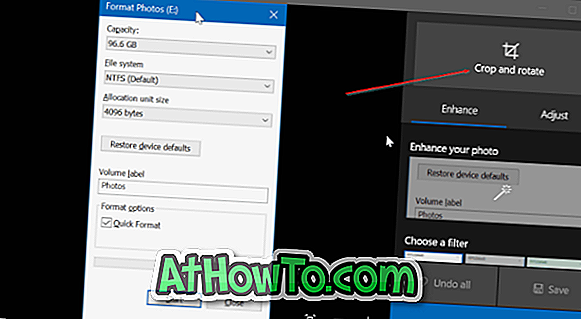
Trin 5: Fire cirkler vises i de fire hjørner af billedet. Du kan enten flytte en cirkel eller flytte linjen, der vises ved kanten, billedet til at beskære det.
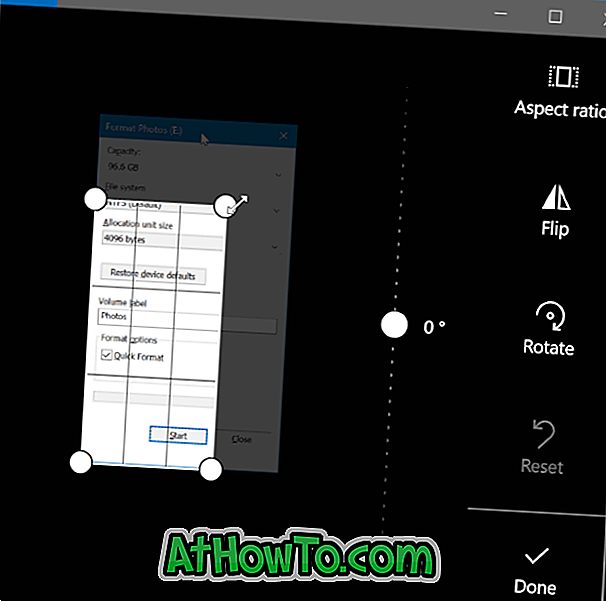
Når du har beskåret billedet, skal du klikke på Udført knap for at gemme det.
Klik på Gem et kopi billede, hvis du vil gemme det som en anden fil i stedet for at foretage ændringer i den oprindelige billedfil. Klik på Gem knappen for at anvende ændringerne på det originale billede.














